- 时间:2025-01-26 07:24:24
- 浏览:
你有没有想过,几分钟就能装好系统?这听起来是不是有点像魔法?但别惊讶,这可不是什么魔法,而是现代科技的神奇魅力。今天,就让我带你一起探索这个神奇的过程,看看几分钟能装好系统吧!
一、电脑装安卓,轻松三步走
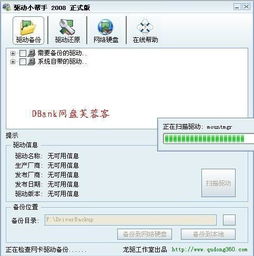
想象你坐在电脑前,手中拿着一个U盘,心里想着:“我要给电脑装个安卓系统!”别急,跟着我的步骤,一切都会变得简单。
1. 准备工具:首先,你需要一个U盘(至少1G以上),然后下载一个Android x86系统的镜像文件。这个文件可以在网上找到,比如在XDA Developers论坛或者Android-x86官网。
2. 制作启动U盘:将下载好的镜像文件复制到U盘中。这里,你需要用到一款软件,比如UltraISO。打开UltraISO,选择“启动”-“写入硬盘映像”,然后选择你的U盘,点击“写入”按钮。这个过程可能需要几分钟,耐心等待吧!
3. 启动电脑:将U盘插入电脑,重启电脑。在开机时,按下F2(或者根据你的电脑型号可能是其他键)进入BIOS设置。在Boot菜单中,将U盘设置为第一启动设备。保存设置并退出BIOS。接下来,电脑会从U盘启动,进入Android安装引导界面。
4. 安装系统:选择将Android安装到电脑硬盘上,然后按照提示操作。这个过程可能需要几分钟,电脑会自动重启。安装完成后,你就可以在电脑上使用安卓系统了!
二、手机刷机,一键搞定

手机刷机,听起来是不是有点复杂?其实,现在很多手机都支持一键刷机,让你轻松升级系统。
1. 下载ROM:首先,你需要找到适合你手机的ROM。可以在官方网站或者第三方平台下载,比如XDA Developers论坛或者miui官网。
2. 下载刷机工具:根据你的手机型号,下载相应的刷机工具。比如,小米手机可以使用小米官方的MIUI刷机工具。
3. 连接手机:将手机连接到电脑,打开刷机工具。按照提示操作,选择你下载的ROM文件,然后点击“一键刷机”按钮。
4. 等待安装:刷机过程可能需要几分钟,期间不要断开手机与电脑的连接。刷机完成后,手机会自动重启。
三、电脑装安卓,还有其他方法
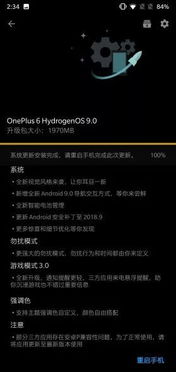
除了上述方法,你还可以使用虚拟机来安装安卓系统。这种方法比较适合对电脑硬件要求较高的用户。
1. 下载虚拟机软件:比如VMware Workstation或者VirtualBox。
2. 创建虚拟机:按照虚拟机软件的提示,创建一个新的虚拟机。
3. 安装安卓系统:将下载好的Android x86镜像文件设置为虚拟机的启动盘,然后启动虚拟机,安装安卓系统。
四、注意事项
1. 备份数据:在安装新系统之前,一定要备份你的重要数据,以免丢失。
2. 选择合适的系统:根据你的需求,选择合适的系统版本。
3. 注意兼容性:确保你的电脑或手机硬件支持新系统。
4. 耐心等待:安装系统可能需要几分钟,请耐心等待。
几分钟就能装好系统,是不是很神奇?现在,你有没有信心尝试一下呢?快来试试吧,相信你一定能成功!




